分区助手如何合并分区?
[摘要]分区助手是一个简单易用、多功能的免费磁盘分区管理软件,它可以无损数据地调整分区大小,进行移动分区位置、复制分区、复制磁盘等操作。本站提供下载,欢迎访问!
方法步骤
1.首先在PC下载网搜索下载分区助...
分区助手是一个简单易用、多功能的免费磁盘分区管理软件,它可以无损数据地调整分区大小,进行移动分区位置、复制分区、复制磁盘等操作。本站提供下载,欢迎访问!
方法步骤
1.首先在PC下载网搜索下载分区助手软件,小编已经为大家准备好,点击下载即可。
2.分区助手是一款非常好用的分区工具,用户可以通过软件快速的进行硬盘的分区,调整剩余空间,合并分区等操作,今天小编就来教大家如何合并电脑中的分区。

3.我们打开软件,在界面上我们找到分区操作区域,在里面点击合并分区,或者可以在任意一个分区上点击右键,然后选择合并分区。

4.然后在弹出的窗口中我们找到里面的想要合并的区域,这里以未分配的空间为例,我们选中之后点击确定。
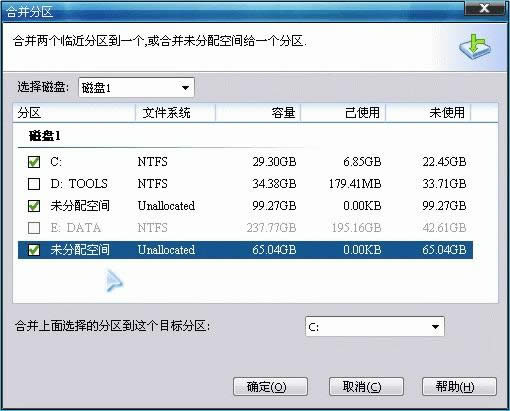
5.设置好之后我们回到软件界面,在里面我们选择提交,软件将会自动完成操作,期间不要断电,不要强制重启电脑,否则文件可能会丢失。

6.如果是已经分配的空间,我们可以在里面选择一次两个分区,然后下面选择合并后存放的位置,在这个分区中会新建一个X-drive的文件夹,前面的X代表盘符,用户可以在这里找到这个分区下的文件。
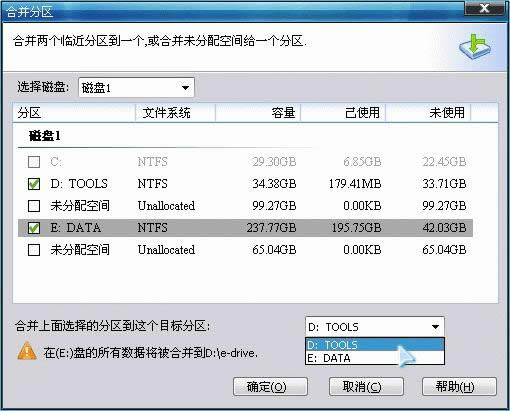
小编总结
以上就是分区助手合并分区的教程了,小编还是提醒大家,对硬盘进行操作之前最好还是对文件进行备份,否则文件丢失那就得不偿失了。
学习教程快速掌握从入门到精通的电脑知识
……